Sådan slår du undertekster til på Zoom

Lær hvordan du slår undertekster til på Zoom. Zooms automatiske undertekster gør det lettere at forstå opkaldsindholdet.
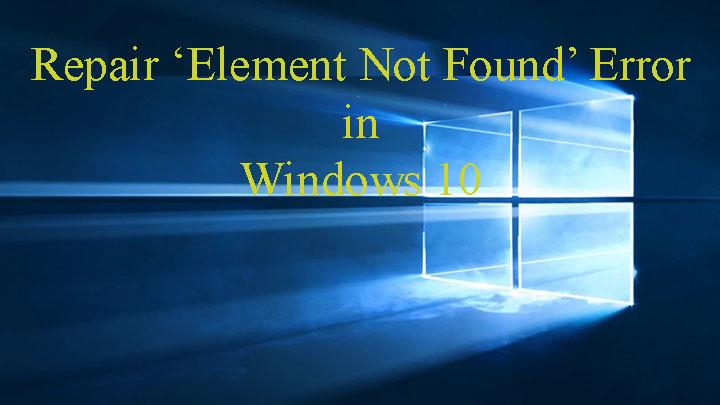
Brugere af Windows 10 rapporterede om den seneste fejl, ' Element Not Found '. Denne fejl vises, når brugere forsøger at få adgang til Indstillinger , Universal apps og andre muligheder, nogle gange vil du også få denne irriterende fejl, når du forsøger at åbne et billede/billede af .jpg-filformat .
Element ikke fundet Windows 10 -fejl kan direkte påvirke funktionaliteten og effektiviteten af Windows 10-systemet, og du kan ikke få adgang til Indstillinger, Universal-apps. Heldigvis kan du løse denne irriterende fejl, anvende nedenstående metoder til at håndtere denne fejl.
Sådan rettes 'Element Not Found'-fejl i Windows 10
Metode 1: Fjern/afinstaller Lenovo-apps fra din computer
Det lader til, at nogle Lenovo-applikationer er hovedsynderen i denne fejl, hvis du bruger et Lenovo-system/laptop, foreslås det at afinstallere nogle visse Lenovo-apps fra dit system.
Lenovo CAPSOD og OneKey Theater er de apps, der er ansvarlige for fejlen Element ikke fundet. Ved blot at afinstallere denne software fra din bærbare computer kan du løse dette problem.
Metode 2: Fjern alle de seneste Windows 10-opdateringer
Nogle gange på grund af de seneste Windows-opdateringer begynder dit system at vise fejlen W indows 10 element ikke fundet . Så i denne metode fjerner vi de problematiske Windows-opdateringer. Følg nedenstående trin for at gøre dette:
1: Gå til Systemindstillinger .
2: Naviger derefter og gå til indstillingen Opdatering og sikkerhed .
3: Efter det skal du klikke på Vis installeret opdateringshistorik .
4: Klik nu på Afinstaller opdateringer .
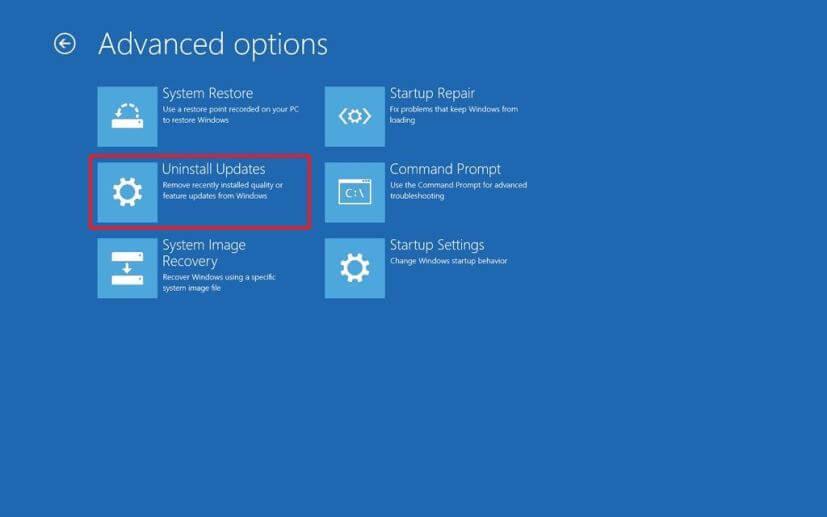
Her vil du se en liste over installerede opdateringer. Så fjern de nyligt installerede opdateringer og sørg for, at problemet bliver løst eller ej.
Nogle gange, når du fjerner eller afinstallerer et Windows 10-program eller -opdateringer, kan de muligvis ikke fjernes helt fra dit system. Der kan være en chance for at efterlade nogle registreringsspor og uønskede filer, så det foreslås at gå efter tredjeparts afinstallationsprogram.
Få Revo Uninstaller for at fjerne apps eller programmer helt
Metode 3: Genstart Explorer.exe
Denne enkle løsning er meget effektiv. Anvend nedenstående trin for at genstarte explorer.exe-processen:
1: Åbn opgavehåndtering ved at trykke på Ctrl + Shift + Esc.
2: Find explorer.exe (Windows Stifinder) på listen over processer.
3: Højreklik på den og vælg Afslut opgave.
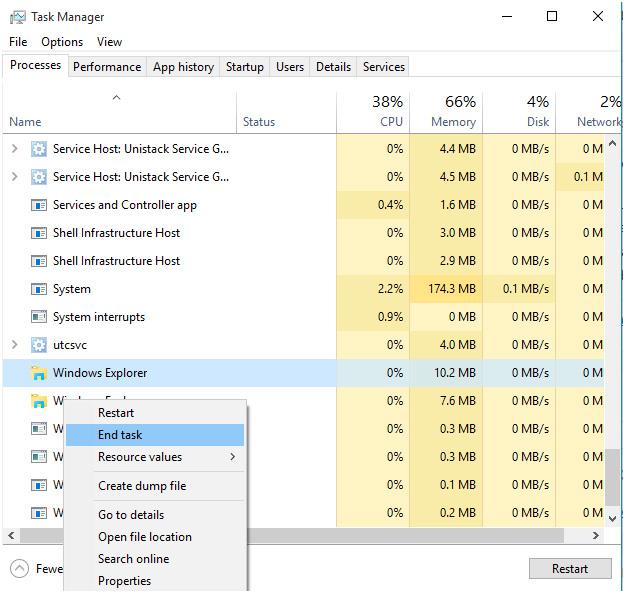
4: Efter det, gå til Filer > Ny opgave.
5: Vinduet Kør åbnes. I dette vindue skal du bare skrive explorer.exe og trykke på Enter for at udføre det.
Metode 4: Udfør en SFC-scanning
Korruption af systemfiler kan udløse fejlmeddelelsen " Element ikke fundet " . Så for at slippe af med dette problem, bør du scanne dit system for enhver form for filkorruption.
1: Tryk på Windows-tasten + X , og vælg Kommandoprompt.
Vælg nu kommandoprompten (Admin) fra listen.
2: Når kommandoprompt åbnes, skal du indtaste sfc /scannow og trykke på Enter .
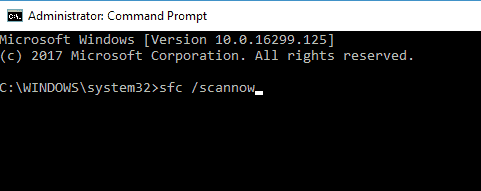
Denne kommando vil scanne hele systemfilerne og rette dem. Derfor tager det kan tage 10 til 15 minutter at udføre.
Kør kommandoen DISM
1: Åbn kommandoprompten igen som vist ovenfor.
2: Indtast og kør nedenstående kommando:
DISM /Online /Cleanup-Image /RestoreHealth
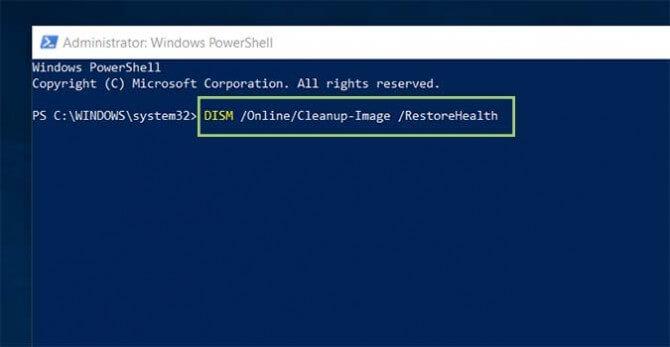
Tryk på Enter-tasten for at køre denne kommando.
Denne kommando kan også tage ca. 15 til 20 minutter at udføre.
Metode 5: Nulstil Windows 10 PC
For at nulstille din Windows 10-computer eller bærbare computer, skal du bruge en Windows 10-startbar disk eller USB-flashdrev.
Bemærk: Hele denne proces geninstallerer Windows 10-computeren uden at påvirke dine personlige filer. Men det vil fjerne alle dine installerede apps.
1: Gå til knappen Start og derefter Strømindstillinger .
2: Efter det, tryk og hold Shift- tasten nede og klik derefter på Genstart .
3: Du vil se skærmen med avancerede startindstillinger. Tilslut dit Windows 10-startbare medie
4: Klik på Fejlfinding , og vælg derefter Nulstil denne pc .
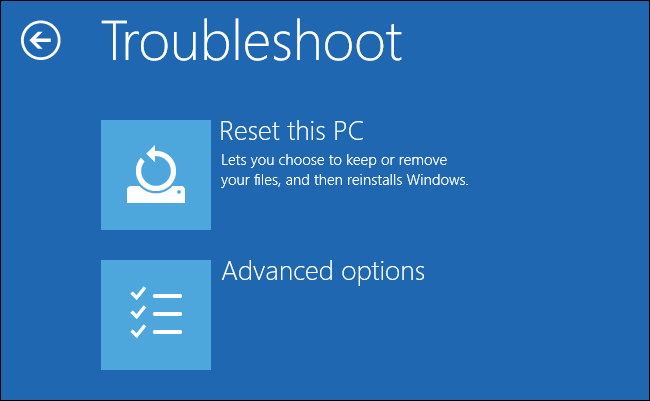
5: Her vil du se en mulighed for at beholde dine filer eller ej. Du skal vælge Behold mine filer .
6: I dette trin skal du vælge den version af Windows, du vil nulstille. Generelt vil du kun se én mulighed, så klik på den.
Til sidst skal du blot følge instruktionerne på skærmen og vente på at fuldføre opsætningsprocessen.
Metode 6: Opdater dine enhedsdrivere
For at opdatere dine enhedsdrivere, følg venligst nedenstående trin:
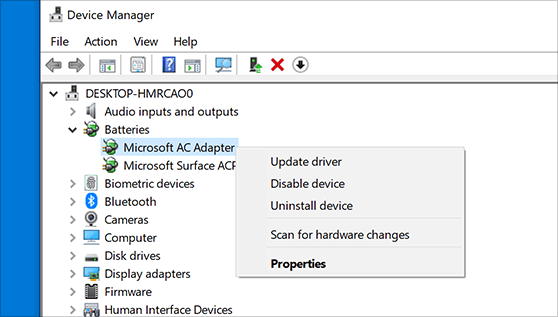
Du kan også opdatere driverne automatisk ved at køre Driver Easy- softwaren. Denne software scanner dit system direkte og opdaterer dine enhedsdrivere uden at følge nogen form for manuel proces.
Få driver nemt at opdatere dine drivere automatisk
Metode 7: Geninstaller Windows 10 OS
Hvis ingen af de ovennævnte rettelser virker for dig, foreslås det her at geninstallere Windows 10-operativsystemet. Men før du udfører en komplet geninstallation, skal du sikkerhedskopiere dine vigtige data.
Håber dette virker for dig at slippe af med W indows 10-elementet fandt ikke problemet.
Automatisk løsning til at rette element ikke fundet Windows 10-problem
Hvis alle de ovennævnte metoder ikke løser elementet ikke fundet Windows 10- problemet, så er der en automatisk tredjepartsløsning, dvs. Windows Reparationsværktøj . Ja, den scanner automatisk dit systems driver og opdaterer den, hvis en opdatering er tilgængelig. Så prøv det én gang og gør din pc opdateret, fejlfri, hurtig og underholdende.
Ved hjælp af denne software kan du nemt løse forskellige typer Windows-fejl, såsom BSOD-fejl , DLL-fejl, registreringsfejl og mange flere. Det hjælper dig også med at forbedre din præstation.
Få Windows Reparationsværktøj til at rette Windows-relaterede problemer og fejl
Konklusion
Nå, jeg prøver mit bedste for at bringe de bedste og effektive måder til at løse problemet med elementet, der ikke findes Windows 10 .
Gør derfor korrekt brug af de løsninger, du har fået til at rette op på W indows 10 element ikke fundet en fejl.
Håber de givne rettelser virker for dig.
Held og lykke…!!
Lær hvordan du slår undertekster til på Zoom. Zooms automatiske undertekster gør det lettere at forstå opkaldsindholdet.
Modtager fejludskrivningsmeddelelse på dit Windows 10-system, følg derefter rettelserne i artiklen og få din printer på sporet...
Du kan nemt besøge dine møder igen, hvis du optager dem. Sådan optager og afspiller du en Microsoft Teams-optagelse til dit næste møde.
Når du åbner en fil eller klikker på et link, vil din Android-enhed vælge en standardapp til at åbne den. Du kan nulstille dine standardapps på Android med denne vejledning.
RETTET: Entitlement.diagnostics.office.com certifikatfejl
For at finde ud af de bedste spilsider, der ikke er blokeret af skoler, skal du læse artiklen og vælge den bedste ikke-blokerede spilwebsted for skoler, gymnasier og værker
Hvis du står over for printeren i fejltilstandsproblemet på Windows 10-pc og ikke ved, hvordan du skal håndtere det, så følg disse løsninger for at løse det.
Hvis du undrede dig over, hvordan du sikkerhedskopierer din Chromebook, har vi dækket dig. Lær mere om, hvad der sikkerhedskopieres automatisk, og hvad der ikke er her
Vil du rette Xbox-appen vil ikke åbne i Windows 10, så følg rettelserne som Aktiver Xbox-appen fra Tjenester, nulstil Xbox-appen, Nulstil Xbox-apppakken og andre..
Hvis du har et Logitech-tastatur og -mus, vil du se denne proces køre. Det er ikke malware, men det er ikke en vigtig eksekverbar fil til Windows OS.
![[100% løst] Hvordan rettes meddelelsen Fejludskrivning på Windows 10? [100% løst] Hvordan rettes meddelelsen Fejludskrivning på Windows 10?](https://img2.luckytemplates.com/resources1/images2/image-9322-0408150406327.png)




![RETTET: Printer i fejltilstand [HP, Canon, Epson, Zebra & Brother] RETTET: Printer i fejltilstand [HP, Canon, Epson, Zebra & Brother]](https://img2.luckytemplates.com/resources1/images2/image-1874-0408150757336.png)

![Sådan rettes Xbox-appen vil ikke åbne i Windows 10 [HURTIG GUIDE] Sådan rettes Xbox-appen vil ikke åbne i Windows 10 [HURTIG GUIDE]](https://img2.luckytemplates.com/resources1/images2/image-7896-0408150400865.png)
